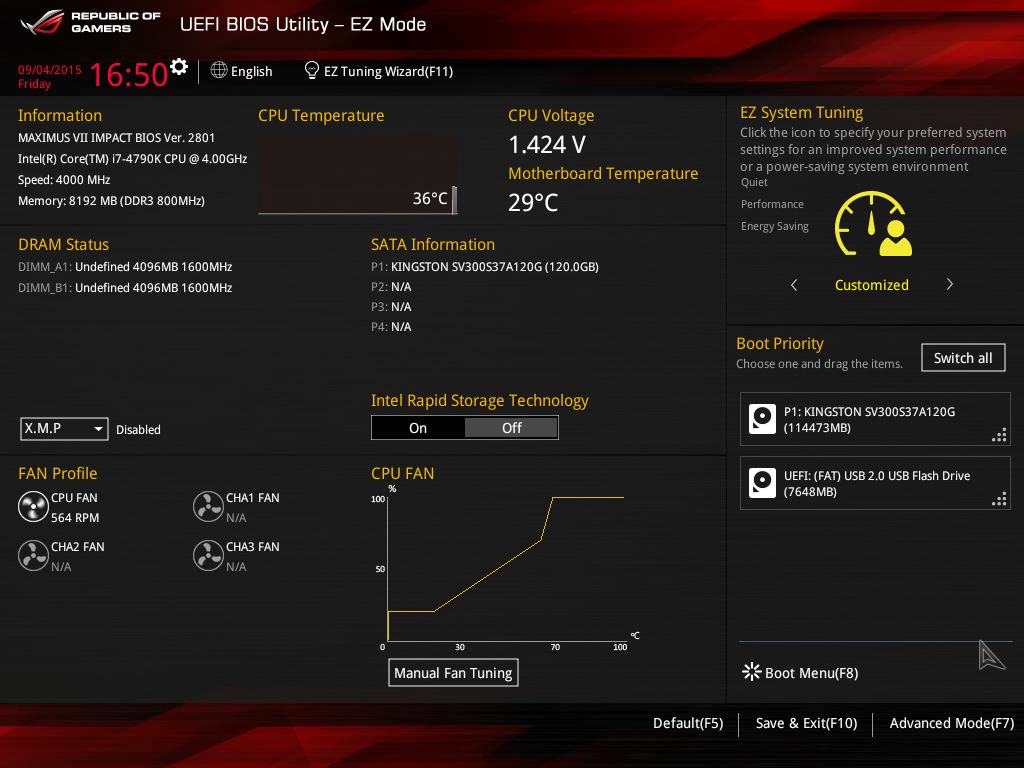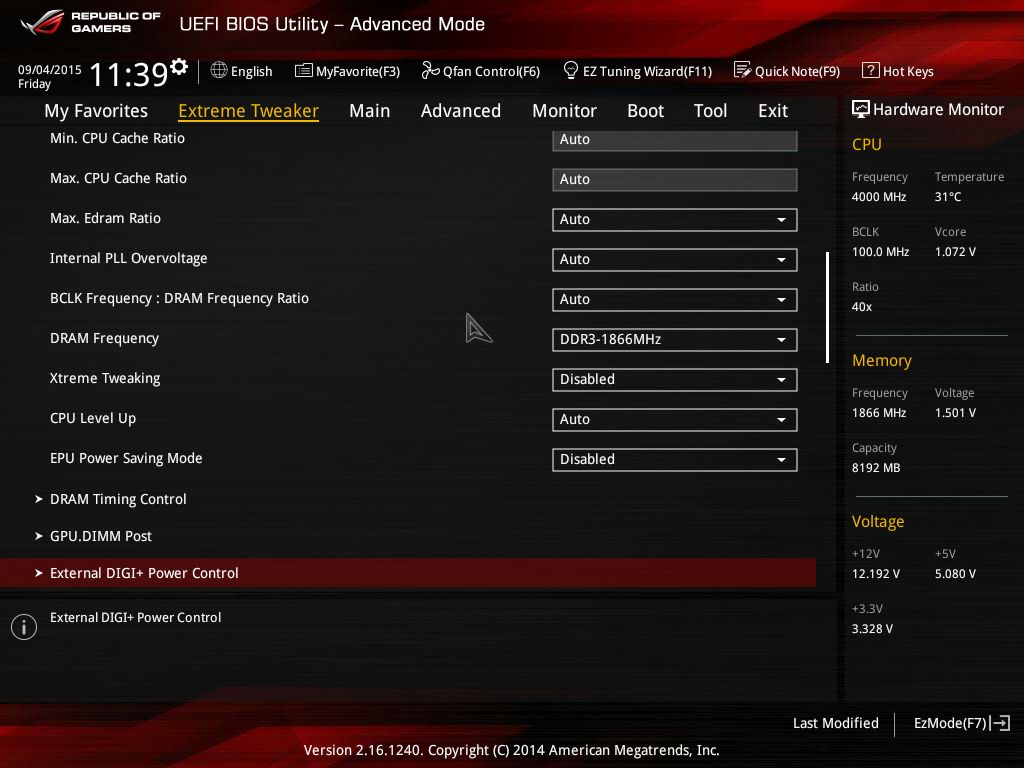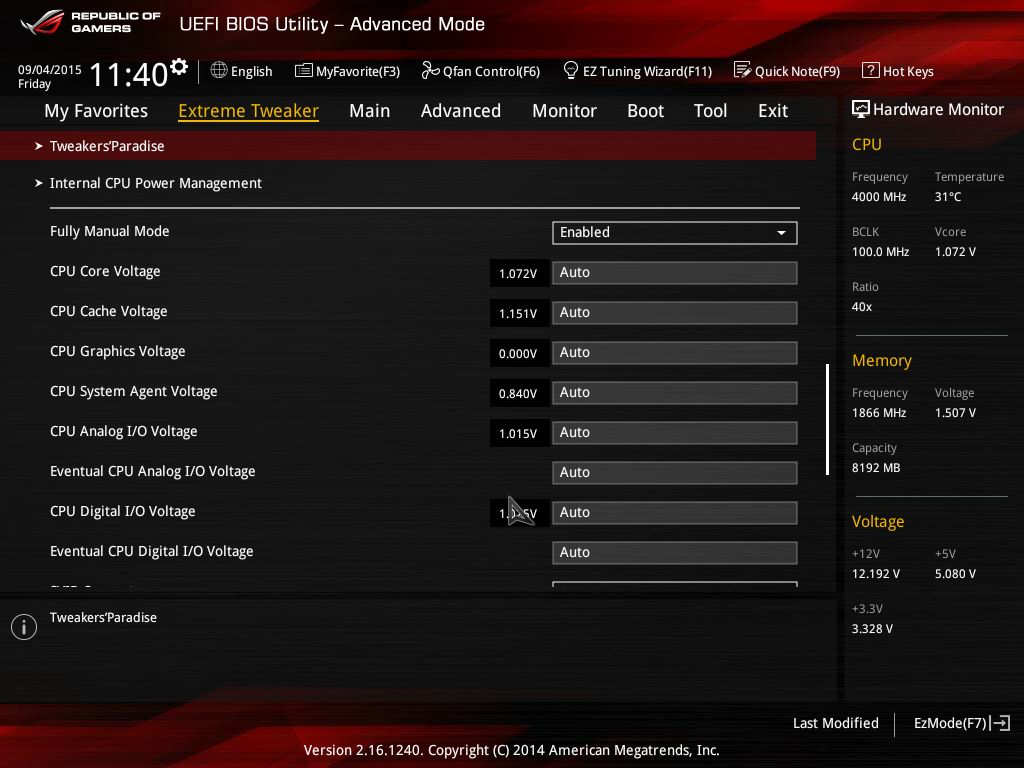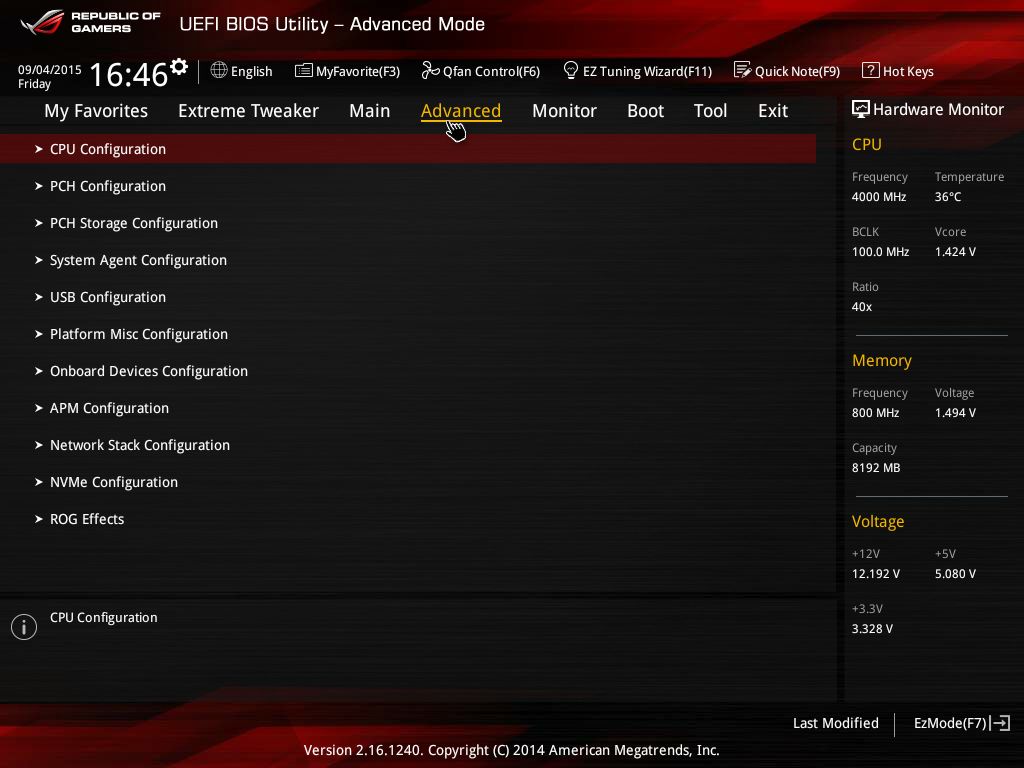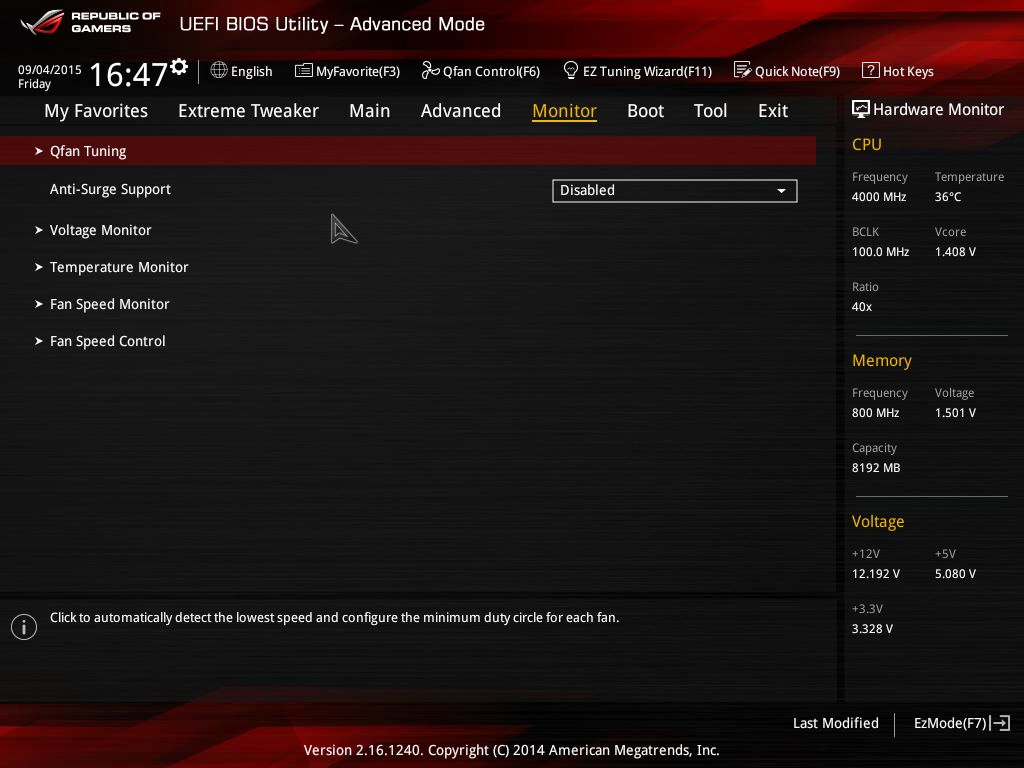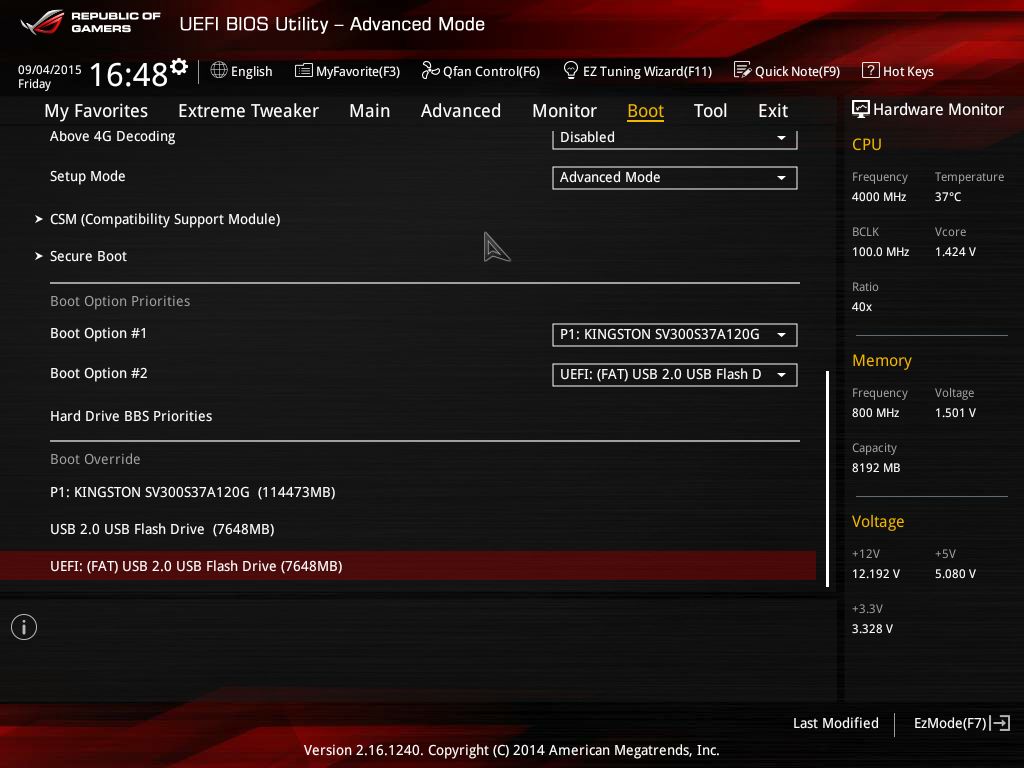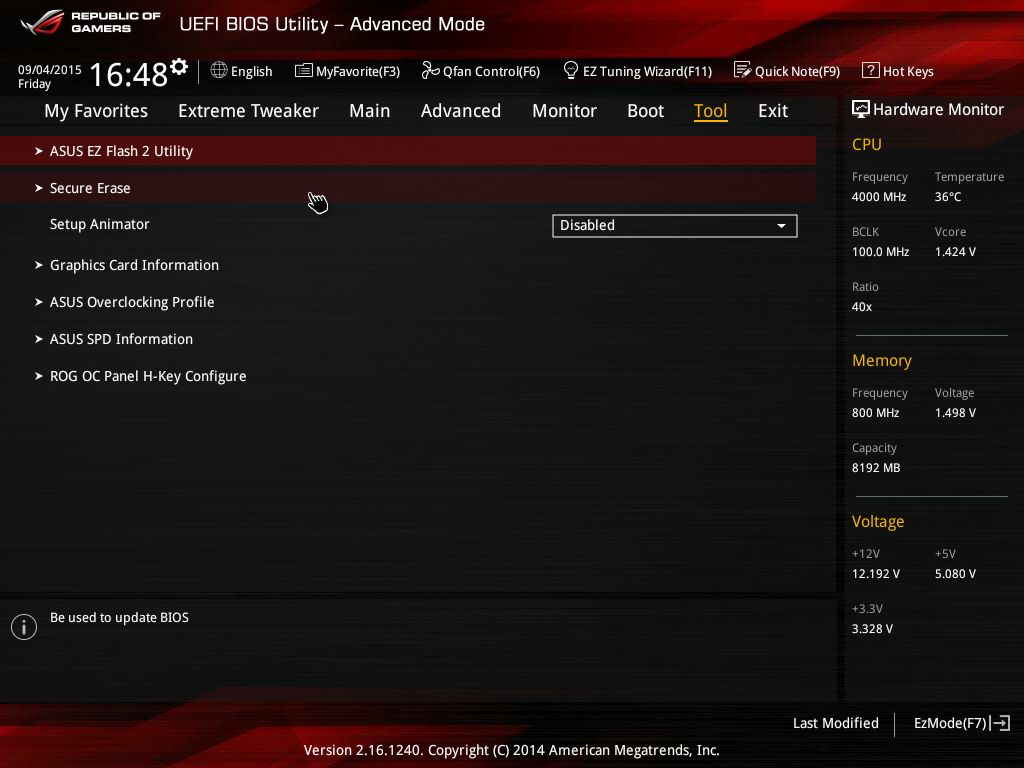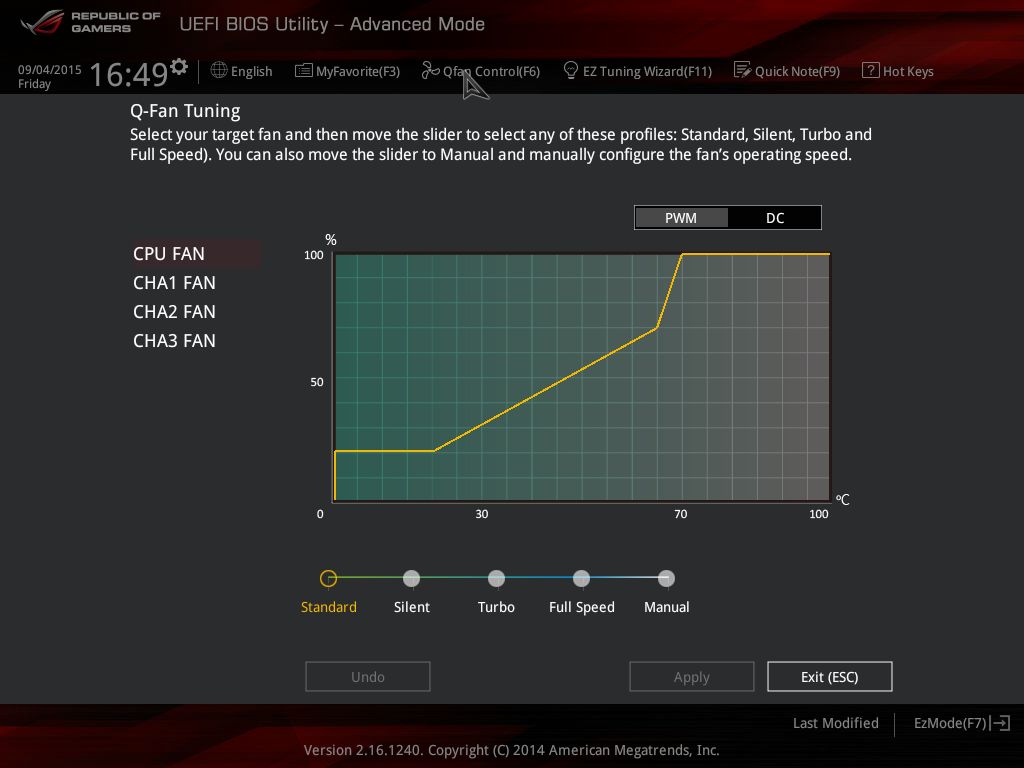Test: Asus Maximus VII IMPACT
Bundkort, Intel d. 18. september. 2015, skrevet af Renissen2 0 Kommentarer. Vist: 9993 gange.
BIOS
Jeg er igen meget begejstret over BIOS'en på dette bundkort og selv om det i bund og grund er de samme indstillinger der går igen på de fleste bundkort, så synes jeg designet på denne BIOS er rigtigt vellykket. At der er en masse ekstra funktionalitet i form af ekstra felter man kan trykke på med musen over den sædvanlige menulinje, hvorfra man styrer det hele er kun et plus mere.
Det er muligt at køre BIOS'en i EZ Mode som er en meget mere simpel måde at betjene BIOS'en på og er man ikke lige til overclockning, så er dette nok den bedste måde at styre BIOS'en's mange indstillinger på, da det giver et let og overskueligt interface.
I min favoritter kan man trække de felter over som man bruger ofte f.eks. i forbindelse med overclockningen, så det hele bliver lidt nemmere at navigere rundt i.
Man bliver i BIOS smidt direkte ind i menupunktet "Extreme Tweaker" sektionen og skal man overclocke så er det i dette punkt det hele foregår. Der er et særdeles brugbart info panel i højre side og det er her man kan checke om det man har bedt om i de mange indstillings muligheder er blevet udført. Det vil sige man får et hurtigt overblik over CPU frekvens, CPU temperatur, Vcore spænding og endelig multiplier eller gangefaktoren. Længere nede ses RAM info og systemets generelle Volt spændinger.
I punktet "Main" gives en masse info om systemets BIOS version, CPU, systemsprog samt dato og tidspunkt. Sprog, dato og tid kan sættes herfra kan sættes herunder.
I punktet "Advanced" konfigureres diverse indstillinger for CPU, Sata, USB, Nord Broen, de indbyggede enheder f.eks. netkort og audiokort til og fra, APM, Netværks stakken og ROG effekter som er alle lysdioder på bundkortet der kan slås til/fra.
I menupunktet "Monitor" overvåges systemets spændinger, temperaturer og blæsere. Man kan også her sætte blæsernes omdrejninger. Øverst i "Anti Surge Support" kan man slå overspændings beskyttelsen til eller fra.
I menupunktet "Boot" opsætter man det drev man ønsker at boote på. Der er også en masse indstillinger der vedrører Sata enheder og USB enheder. Forneden i dette felt finder man Boot override og harddrives BBS og her kan man hurtigt se om ens harddisk eller SSD bliver detekteret og sætte prioriteten på den.
Punktet "Tool" giver næsten sig selv, det er her vi finder værktøjskassen til bl.a. at opdatere BIOS. Det er værktøjet ASUS EZ Flash 2 Utillity som jeg brugte til via et USBdrev at opdatere til sidste nye BIOS på dette bundkort. Secure Erase er stedet man bruger hvis man ønsker at totalslette en SSD, da de over tid bliver langsommere så her får de nyt liv ved en sletning. I ASUS Overclocking Profile kan man gemme og indlæse adskillige profiler for forskelligt OC og endelig i ASUS SPD Information får man info om den isatte RAM timings og lignende.
Sidste punkt i menuen er "Exit" og det er her alle ændringer gemmes eller ikke gemmes. Man kan også her indlæse de optimerede indstillinger for bundkortet samt køre EFI shell fra USB drev.
Hvis man trykker på Q-Fan tuning får man dette billede op og her kan man gå ind og vælge indstillinger for systemets blæsere. Der kan også vælges om det er en PWM blæser eller om der skal reguleres på spændingen ved en DC blæser. Jeg har valgt "manual" og DC blæser da Antecs blæserstik er trebenet ydelsen er sat til fuldt knald da der ellers ikke kommer spænding nok til at styre blæserne fornuftigt på Antec køleren. Sædvanligvis vil man i dette punkt sætte blæserne til at yde i forhold til en eventuel temperatur på CPU'en.
Trykker man på uret eller datoen får man adgang til at ændre systemtiden og datoen.
På næste side ser vi på softwaren der følger med dette bundkort.
Anmeld
Information